Инструкция по настройке
Интеграция amoCRM с МойСклад
Установка виджета
Чтобы установить виджет, вам необходимо быть авторизованным в аккаунте amoCRM.
- Кликните по кнопке ниже
- Выберите аккаунт, в который необходимо установить интеграцию
- Нажмите кнопку "Разрешить"
- Кликните по кнопке ниже
- Выберите аккаунт, в который необходимо установить интеграцию
- Нажмите кнопку "Разрешить"
После этого откроется раздел "Интеграции" в вашем аккаунте amoCRM и через несколько секунд появится модальное окно установленной интеграции.
Далее необходимо сделать следующие шаги:
- Ввести номер телефона для тех. поддержки
- Нажать кнопку "Сохранить", чтобы завершить установку интеграции в аккаунт amoCRM
Далее необходимо сделать следующие шаги:
- Ввести номер телефона для тех. поддержки
- Нажать кнопку "Сохранить", чтобы завершить установку интеграции в аккаунт amoCRM
Авторизация в МойСклад
Чтобы авторизоваться в МойСклад, необходимо перейти в Расширенные настройки amoCRM. Учетная запись должна обладать правами администратора.
Ввести логин и пароль в указанную область на скриншоте и обязательно нажать на кнопку "Сохранить".
Если логин и пароль правильный, то появится надпись "Подключено"
Если логин и пароль правильный, то появится надпись "Подключено"
Регистрация МойСклад
Если у вас нет аккаунта "МойСклад", вы можете использовать нашу реферальную ссылку для регистрации.
При нажатии на ссылку откроется вкладка со страницей регистрации аккаунта "МойСклад"
Если у вас нет аккаунта "МойСклад", вы можете использовать нашу реферальную ссылку для регистрации.
При нажатии на ссылку откроется вкладка со страницей регистрации аккаунта "МойСклад"
Статус оплаты интеграции Генезис: "МойСклад"
В шапке настройки интеграции отображается дата следующей оплаты лицензии интеграции amoCRM и МойСклад
В шапке настройки интеграции отображается дата следующей оплаты лицензии интеграции amoCRM и МойСклад
Важно!
Бесплатный тариф МойСклад не предоставляет возможности работы с веб-хуками на стороне МойСклад, поэтому заказы из МоегоСклада синхронизироваться не смогут и интеграция не будет корректно работать. Дополнительные поля сущностей будут работать только на тарифах выше, чем «Старт».Заменить
Бесплатный тариф МойСклад не предоставляет возможности работы с веб-хуками на стороне МойСклад, поэтому заказы из МоегоСклада синхронизироваться не смогут и интеграция не будет корректно работать. Дополнительные поля сущностей будут работать только на тарифах выше, чем «Старт».Заменить
Настройки виджета
1. РАЗДЕЛ "ОСНОВНЫЕ НАСТРОЙКИ"
Вы сможете подключить удобное облачное хранилище для ваших документов:
- Dropbox
- Google Drive
- Яндекс ДискВыбирайте облачное хранилище и нажимайте на кнопку "Подключить"
Система переведёт на окно авторизации вашего хранилища. Следуйте инструкции сервиса.
После успешной настройки хранилище должно быть подключено. Теперь все сгенерированные печатные документы будут храниться на облачном диске.
Вы сможете подключить удобное облачное хранилище для ваших документов:
- Dropbox
- Google Drive
- Яндекс ДискВыбирайте облачное хранилище и нажимайте на кнопку "Подключить"
Система переведёт на окно авторизации вашего хранилища. Следуйте инструкции сервиса.
После успешной настройки хранилище должно быть подключено. Теперь все сгенерированные печатные документы будут храниться на облачном диске.
Очистить Кэш
При добавлении новой сущности на стороне МойСклад (Организации, склады, проекты, типы цен, справочники и др.), она не будет проброшена в интеграцию, поэтому необходимо использовать кнопку Очистить Кэш. После этого сущность появится в интеграции.
При добавлении новой сущности на стороне МойСклад (Организации, склады, проекты, типы цен, справочники и др.), она не будет проброшена в интеграцию, поэтому необходимо использовать кнопку Очистить Кэш. После этого сущность появится в интеграции.
2. РАЗДЕЛ "ЗАКАЗ"Как только Вы прошли авторизацию, в настройки виджета подтягиваются наименования сущностей МойСклад.
Вы сможете установить значения в следующих сущностях, которые будут влиять на формирование Заказа:
- Организация
- Склад
- Проект
- Тип цены
- Тип НДС по умолчанию (без НДС, НДС в том числе, НДС сверху)
- Ставка НДС по умолчанию, %
- Кол-во при добавлении товара (минимальное количество товара для добавления в Заказ)
- Фильтр товаров и остатков (любой вид остатка, положительный, отрицательный и тд.)
Вы сможете установить значения в следующих сущностях, которые будут влиять на формирование Заказа:
- Организация
- Склад
- Проект
- Тип цены
- Тип НДС по умолчанию (без НДС, НДС в том числе, НДС сверху)
- Ставка НДС по умолчанию, %
- Кол-во при добавлении товара (минимальное количество товара для добавления в Заказ)
- Фильтр товаров и остатков (любой вид остатка, положительный, отрицательный и тд.)

- Отображать изображение товаров
- Отображать тип товара (указанного в МойСклад - Товар, Услуга, Модификация, Комплект)- Учет минимальной цены (на товар встанет стоимость минимальная даже в том случае, если пользователь введет цену меньше)
- Запретить создание заказа из МС на этапах
- Запретить создание заказа из МС в проектах
[листайте галерею ниже]
- Отображать тип товара (указанного в МойСклад - Товар, Услуга, Модификация, Комплект)- Учет минимальной цены (на товар встанет стоимость минимальная даже в том случае, если пользователь введет цену меньше)
- Запретить создание заказа из МС на этапах
- Запретить создание заказа из МС в проектах
[листайте галерею ниже]
Если вы хотите, чтобы состав заказа записывался одной строкой в кастомное поле Сделки, то вам необходимо возвести флаг напротив данной настройки (поле у сделки должно быть с типом "Текстовая область").

При включенной функции ID сделки в качестве номера заказа, заказ будет сохраняться под номером сделки. Можно указать ссылку на заказ в МоемСкладе в нужном поле сделки. Так же можно выбрать "Записывать ссылку на сделку amoCRM" в поле заказа или комментарий.

Появилась возможность записывать информацию об оплате в поля Сделки.
Для этого вам нужно сгенерировать документ Входящий платеж (раздел карточки Сделки - МойСклад) и информация появится в следующих полях:
- Полная оплата (тип поля флаг, возводится в случае указания в документе Входящий платеж полной оплаты за Заказ)
- Сумма оплат (тип поля число, при создании входящего платежа записывается число либо сумма чисел нескольких сгенерированных входящих платежей)
- Остаток (тип поля число, разница между суммой Заказа и суммой оплат, перерасчет производится автоматически при генерации входящего платежа либо обновлении состава Заказа)
Визуализация функционала добавлена в раздел "Генерация печатных форм"
Для этого вам нужно сгенерировать документ Входящий платеж (раздел карточки Сделки - МойСклад) и информация появится в следующих полях:
- Полная оплата (тип поля флаг, возводится в случае указания в документе Входящий платеж полной оплаты за Заказ)
- Сумма оплат (тип поля число, при создании входящего платежа записывается число либо сумма чисел нескольких сгенерированных входящих платежей)
- Остаток (тип поля число, разница между суммой Заказа и суммой оплат, перерасчет производится автоматически при генерации входящего платежа либо обновлении состава Заказа)
Визуализация функционала добавлена в раздел "Генерация печатных форм"

Вы можете обмениваться данными между пользовательскими полями МойСклад и amoCRM.
Добавьте пользовательское поле МойСклад и сопоставьте с полем amoCRM.
При смене статуса Заказа либо Сделки, а также при инициации отправки данных через детализацию Сделки, информация в полях будет обновляться.
Напротив сопоставленных полей вы можете установить отображение поля МойСклад в детализации Заказа amoCRM.
[листайте галерею ниже]
Добавьте пользовательское поле МойСклад и сопоставьте с полем amoCRM.
При смене статуса Заказа либо Сделки, а также при инициации отправки данных через детализацию Сделки, информация в полях будет обновляться.
Напротив сопоставленных полей вы можете установить отображение поля МойСклад в детализации Заказа amoCRM.
[листайте галерею ниже]
Также можно использовать Пользовательские шаблоны документов для печати, достаточно возвести флаг напротив данной настройки (допустим необходимо сформировать печатную форму Отгрузки, а шаблоном печатной формы будет ТОРГ-12)

Для использования функционала товаров в amoCRM нужно включить "Использовать функционал "Товары". Функционал «Товары» имеет смысл включать в настройках интеграции только, если включен функционал товаров в amoCRM. При включенном функционале Товары при синхронизации заказов товары будут создаваться автоматически и подтягиваться в карточку сделки.

3. РАЗДЕЛ "НАСТРОЙКА ПОЛЕЙ"
Карточка Компании
Вы можете сопоставить базовые поля Компании для передачи между сервисом МойСклад и amoCRM:
- ИНН
- КПП
- ОГРН
- Email
-Телефон
- Расчетный счет
- Физический адрес
- Юридический адрес
- Наименование банка
- БИК банка
- Корр. счёт банка
Карточка Компании
Вы можете сопоставить базовые поля Компании для передачи между сервисом МойСклад и amoCRM:
- ИНН
- КПП
- ОГРН
-Телефон
- Расчетный счет
- Физический адрес
- Юридический адрес
- Наименование банка
- БИК банка
- Корр. счёт банка

Карточка Контакта
Вы можете сопоставить базовые поля Контакта для передачи между сервисом МойСклад и amoCRM:
- ФИО
- Номер телефона
- Email
- Адрес регистрации
Вы можете сопоставить базовые поля Контакта для передачи между сервисом МойСклад и amoCRM:
- ФИО
- Номер телефона
- Адрес регистрации

Если необходимо обмениваться данными между кастомными полями, то воспользуйтесь функцией добавить поле.
Выберете из выпадающего списка нужное поле МойСклад и сопоставьте с предложенным полем из amoCRM.
Выберете из выпадающего списка нужное поле МойСклад и сопоставьте с предложенным полем из amoCRM.

Устанавливайте галочку "Обязательное поле" напротив полей, чтобы ваши менеджеры не забыли указать важную информацию о клиенте перед отправкой Заказа в Мой Склад.

4. РАЗДЕЛ "СТАТУСЫ"
Данная настройка позволит наладить синхронизацию статусов Заказа МойСклад и Сделки amoCRM
Первым шагом необходимо добавить воронку, к которой будут применяться настройки.
1. Нажимаем на кнопку "Добавить воронку"
2. Выбираем из списка значений наименование воронки
[листайте галерею ниже]
Данная настройка позволит наладить синхронизацию статусов Заказа МойСклад и Сделки amoCRM
Первым шагом необходимо добавить воронку, к которой будут применяться настройки.
1. Нажимаем на кнопку "Добавить воронку"
2. Выбираем из списка значений наименование воронки
[листайте галерею ниже]
Сопоставьте этап воронки со значениями статусов Заказа МойСклад

Настройте движение обмена для каждого этапа и статуса Заказа:
Двухсторонний обмен
обозначается двумя стрелками
Обмен только из amoCRM в МойСклад
обозначается одной стрелкой, слева направо
Обмен только из МойСклад в amoCRM
обозначается одной стрелкой, справа налево
Для изменения направления достаточно кликнуть левой кнопкой мыши по стрелке
Добавлено двухстороннее и одностороннее сопоставление нескольких статусов amoCRM и одного статуса МойСклад , при котором заказ создается только на одном из этапов amoCRM и наоборот.
Двухсторонний обмен
обозначается двумя стрелками
Обмен только из amoCRM в МойСклад
обозначается одной стрелкой, слева направо
Обмен только из МойСклад в amoCRM
обозначается одной стрелкой, справа налево
Для изменения направления достаточно кликнуть левой кнопкой мыши по стрелке
Добавлено двухстороннее и одностороннее сопоставление нескольких статусов amoCRM и одного статуса МойСклад , при котором заказ создается только на одном из этапов amoCRM и наоборот.
4.1. АВТОМАТИЧЕСКИЕ ДЕЙСТВИЯ
На каждом этапе можно настроить автодействия amoCRM:
а. Резерв
При возведенном флаге в Заказе МойСклад будет установлена галочка "Резерв" на соответствующем этапе amoCRM
б. Снять резерв
При возведенном флаге в Заказе МойСклад будет снята галочка "Резерв" на соответствующем этапе amoCRM
в. Отгрузка
При возведенном флаге сформируется документ Отгрузка МойСклад на основании Заказа
г. Смена статусов
При смене статуса Заказа любой из систем происходит автоматический обмен данными между полями amoCRM и МойСклад
На каждом этапе можно настроить автодействия amoCRM:
а. Резерв
При возведенном флаге в Заказе МойСклад будет установлена галочка "Резерв" на соответствующем этапе amoCRM
б. Снять резерв
При возведенном флаге в Заказе МойСклад будет снята галочка "Резерв" на соответствующем этапе amoCRM
в. Отгрузка
При возведенном флаге сформируется документ Отгрузка МойСклад на основании Заказа
г. Смена статусов
При смене статуса Заказа любой из систем происходит автоматический обмен данными между полями amoCRM и МойСклад
5. РАЗДЕЛ "ПОЛЬЗОВАТЕЛИ"
Сопоставьте Пользователей amoCRM и Пользователей МойСклад.
Данная настройка поможет передавать данные по ответственному за сущность
Сопоставьте Пользователей amoCRM и Пользователей МойСклад.
Данная настройка поможет передавать данные по ответственному за сущность

Напротив Пользователя можно установить галочку в столбце "Удаление заказа" и "Создание товаров", таким образом система дает привилегии Пользователю по удалению Заказов и созданию товаров.
Создание Товара из amoCRM в МойСклад
При создании товара в amoCRM товар создается в сервисе МойСклад. Если нажать на кнопку "Создать", то товар просто будет создан в МоемСкладе. При нажатии на "Создать и добавить в заказ" товар будет создан в сервисе МойСклад и добавлен в заказ.
Создание Заказа из amoCRM в МойСклад
Принцип синхронизации -
1.При синхронизации из АМО в МС:
Компания в амо соответствует контрагенту типа либо "Юридическое лицо", либо "Индивидуальный предприниматель" Контакт в амо соответствует контрагенту типа "Физическое лицо" Если ИНН у компании из 10 цифр в МС будет создан/обновлён контрагент типа "Юридическое лицо" Если ИНН у компании из 12 цифр в МС будет создан/обновлён контрагент типа "Индивидуальный предприниматель".2.При синхронизации из МС в АМО:
Контрагент типа "Физическое лицо" соответствует Контакту в амо Контрагенты типов "Юридическое лицо" и "Индивидуальный предприниматель" соответствуют Компании в амо. Вне зависимости от кол-ва цифр в ИНН у контрагента типов (ЮЛ или ИП) на стороне амо будет создана/обновлена Компания.Важно!
Обязательным условие для работы данной функции является заполненность поля ИНН, если ИНН не заполнен, по умолчанию будет создано/обновлено Юридическое лицо в МС либо Компания в амо без заполненного ИНН.
Обязательным условие для работы данной функции является заполненность поля ИНН, если ИНН не заполнен, по умолчанию будет создано/обновлено Юридическое лицо в МС либо Компания в амо без заполненного ИНН.
- Создайте Сделку и прикрепите к ней Компанию
- Найдите в карточке Сделки вкладку "Мой склад"
- Нажмите на кнопку Создать Заказ
- Система откроет модальное окно с Заказом
- Найдите в карточке Сделки вкладку "Мой склад"
- Нажмите на кнопку Создать Заказ
- Система откроет модальное окно с Заказом
Элементы шапки детализации Заказа
Здесь вы можете выбрать Дату заказа, Юр. лицо, Проект, Контрагента, Склад и тип налогообложения.
[листайте галерею ниже]
Здесь вы можете выбрать Дату заказа, Юр. лицо, Проект, Контрагента, Склад и тип налогообложения.
[листайте галерею ниже]
Добавление позиции в заказ - Табличная часть выбора номенклатуры
- Нажмите на кнопку добавить позицию
- Откроется табличная часть для выбора товаров/услуг
- Добавьте из таблицы выбора номенклатуры товары и услуги
- Табличная часть Заказа заполнится выбранными позициями
[листайте галерею ниже]
- Нажмите на кнопку добавить позицию
- Откроется табличная часть для выбора товаров/услуг
- Добавьте из таблицы выбора номенклатуры товары и услуги
- Табличная часть Заказа заполнится выбранными позициями
[листайте галерею ниже]
В детализации Сделки есть возможность отфильтровать отображение товаров по категории и иерархии каталога

Отображение категории и иерархии каталога
При просмотре подробной информации товарной позиции типа "Комплект" можно просмотреть состав комплекта

Состав комплекта
Работа с позициями заказа
- Массовый выбор позиций (для скидок и удаления)
- Комментарии позиции
- Изменение цены
- Рассчет суммы заказа
[листайте галерею ниже]
- Массовый выбор позиций (для скидок и удаления)
- Комментарии позиции
- Изменение цены
- Рассчет суммы заказа
[листайте галерею ниже]
Отображение выбора упаковки. Позволяет выбрать тип упаковки, установленный в МойСклад.

В детализации Сделки есть возможность изменить валюту Заказа. При смене значения валюты произойдёт перерасчет суммы товарной единицы и Заказа на основании курса заданного в сервисе МойСклад
Функция сохранения данных по Заказу
Чтобы сохранить Заказ только на стороне amoCRM воспользуйтесь кнопкой "Сохранить"
Заказ покупателя не сформируется в МойСклад
Заказ будет храниться только внутри карточки Сделки amoCRM
[листайте галерею ниже]
Чтобы сохранить Заказ только на стороне amoCRM воспользуйтесь кнопкой "Сохранить"
Заказ покупателя не сформируется в МойСклад
Заказ будет храниться только внутри карточки Сделки amoCRM
[листайте галерею ниже]
Чтобы отправить и сохранить Заказ на стороне МойСклад, воспользуйтесь кнопкой "Сохранить и отправить в МС"
Заказ покупателя сформируется в МойСклад
Заказ будет также храниться внутри карточки Сделки amoCRM
[листайте галерею ниже]
Заказ покупателя сформируется в МойСклад
Заказ будет также храниться внутри карточки Сделки amoCRM
[листайте галерею ниже]
В контекстном меню карточки Сделки есть возможность связать Сделку amoCRM с существующим Заказом покупателя в сервисе МойСклад
Если между Сделкой amoCRM и Заказом покупателя МойСклад установилась связь, то из детализации Сделки при инициации функционала "Открыть в МС" откроется вкладка Заказа покупателя МойСклад
Создание сделки из МойСклад в amoCRM
- Создайте Заказ покупателя в сервисе МойСклад
- Сохраните Заказ покупателя в сервисе МойСклад
- В amoCRM будет создана карточка Сделки
также если Заказы покупателя будут формироваться автоматически в сервисе МойСклад (заказы с сайта, агрегаторов и тд), то сделки будут создаваться в стандартном режиме.
[листайте галерею ниже]
- Сохраните Заказ покупателя в сервисе МойСклад
- В amoCRM будет создана карточка Сделки
также если Заказы покупателя будут формироваться автоматически в сервисе МойСклад (заказы с сайта, агрегаторов и тд), то сделки будут создаваться в стандартном режиме.
[листайте галерею ниже]
Генерация печатных форм
Чтобы сгенерировать печатную форму для Заказа необходимо
- Открыть Сделку в amoCRM
- Открыть вкладку "МойСклад"
Для отображения поля "Шаблон" нужно нажать на стрелочку рядом с детализацией.
Чтобы отобразилось поле "Тип документа" нужно нажать на "Добавить документ".
поля генерации документов отображаются только в том случае, если Заказ Сохранен и отправлен в МойСклад, то есть Заказ покупателя в МойСклад успешно создан.
- Открыть Сделку в amoCRM
- Открыть вкладку "МойСклад"
Для отображения поля "Шаблон" нужно нажать на стрелочку рядом с детализацией.
Чтобы отобразилось поле "Тип документа" нужно нажать на "Добавить документ".
поля генерации документов отображаются только в том случае, если Заказ Сохранен и отправлен в МойСклад, то есть Заказ покупателя в МойСклад успешно создан.

Элементы генерации печатной формы
Вы можете сформировать любую печатную форму, которая у вас есть в сервисе МойСклад.
При формировании можете выбрать Тип документа, Шаблон и Формат.
Сформированный документ сохранится в подключенном хранилище.
Вы можете сформировать любую печатную форму, которая у вас есть в сервисе МойСклад.
При формировании можете выбрать Тип документа, Шаблон и Формат.
Сформированный документ сохранится в подключенном хранилище.
Хранилище данных не подключено к системе.
В таком случае документы будут генерироваться и автоматически скачиваться на устройство.
В amoCRM документ не сохранится в области документов, но в истории Сделки отобразится Примечание о генерации документа.
В таком случае документы будут генерироваться и автоматически скачиваться на устройство.
В amoCRM документ не сохранится в области документов, но в истории Сделки отобразится Примечание о генерации документа.
Документ "Входящий платеж"
Генерируйте документ "Входящий платеж" и указывайте сумму поступивших денежных средств.
Сумма платежа будет записана в пользовательское поле МС "Сумма оплат".
Генерируйте документ "Входящий платеж" и указывайте сумму поступивших денежных средств.
Сумма платежа будет записана в пользовательское поле МС "Сумма оплат".
Важно!
Если на стороне сервиса МойСклад были созданы документы Счет покупателю, Отгрузка и тд, то в amoCRM внешние печатные формы документов не появятся.
Если на стороне сервиса МойСклад были созданы документы Счет покупателю, Отгрузка и тд, то в amoCRM внешние печатные формы документов не появятся.
Создание документов из цифровой воронки
В цифровой воронке можно настроить триггер для автоматического создания документа. При переходе сделки на этап, будет создан документ.
В цифровой воронке можно настроить триггер для автоматического создания документа. При переходе сделки на этап, будет создан документ.
Синхронизация статусов
Обмен данными по статусу из amoCRM в МойСклад
Система amoCRM обновляет статус Заказа покупателя в МойСклад в момент движения Сделки по этапам. (при смене статуса Сделки)
Работает данная логика, если в настройках виджета установлен двухсторонний обмен данными либо передача данных из amoCRM в МойСклад. Проверьте выполнили ли вы рекомендации
Раздел "Настройка виджета" п 3. Статусы
Система amoCRM обновляет статус Заказа покупателя в МойСклад в момент движения Сделки по этапам. (при смене статуса Сделки)
Работает данная логика, если в настройках виджета установлен двухсторонний обмен данными либо передача данных из amoCRM в МойСклад. Проверьте выполнили ли вы рекомендации
Раздел "Настройка виджета" п 3. Статусы
Обмен данными по статусу из МойСклад в amoCRM
Система МойСклад обновляет статус Сделки amoCRM в момент Сохранения изменений значения поля "Статус" Заказа покупателя (при выборе значения).
Работает данная логика, если в настройках виджета установлен двухсторонний обмен данными либо передача данных из МойСклад в amoCRM. Проверьте выполнили ли вы рекомендации
Раздел "Настройка виджета" п 3. Статусы
Система МойСклад обновляет статус Сделки amoCRM в момент Сохранения изменений значения поля "Статус" Заказа покупателя (при выборе значения).
Работает данная логика, если в настройках виджета установлен двухсторонний обмен данными либо передача данных из МойСклад в amoCRM. Проверьте выполнили ли вы рекомендации
Раздел "Настройка виджета" п 3. Статусы
Автоматические действия
Автоматические действия работают только из amoCRM в МойСклад
Система МойСклад обновляет статус Сделки amoCRM в момент Сохранения изменений значения поля "Статус" Заказа покупателя (при выборе значения).
Работает данная логика, если в настройках виджета установлен двухсторонний обмен данными либо передача данных из МойСклад в amoCRM. Проверьте выполнили ли вы рекомендации
Раздел "Настройка виджета" п 4 Автоматические действия
Система МойСклад обновляет статус Сделки amoCRM в момент Сохранения изменений значения поля "Статус" Заказа покупателя (при выборе значения).
Работает данная логика, если в настройках виджета установлен двухсторонний обмен данными либо передача данных из МойСклад в amoCRM. Проверьте выполнили ли вы рекомендации
Раздел "Настройка виджета" п 4 Автоматические действия
Тех.поддержка
Telegram
